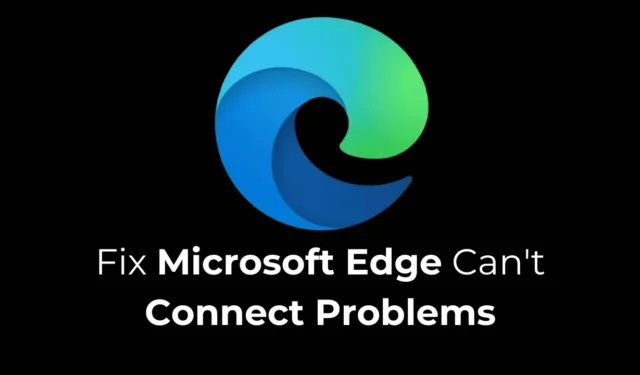
Microsoft Edge は、Chrome に次いで 2 番目に好まれる Web ブラウザーとして登場しました。ただし、ライバルと同様に、アクティブな使用中に特定の問題が発生する可能性があります。
ユーザーが直面する特に苛立たしい問題の 1 つは、Microsoft Edge の「接続できません」エラーです。このエラーが発生すると、Web ページが読み込まれず、「接続できません」というメッセージが表示されます。
Microsoft Edge の使用中にこの問題が発生した場合は、次の効果的な解決策を試してみてください。
1. インターネット接続を確認する
Microsoft Edge の「接続できません」問題の主な原因は、インターネット接続の不具合であることが多いです。インターネットが機能していることを確認することが重要です。
インターネットが動作しているように見えても、速度を確認してください。速度低下に気付いた場合は、インターネット サービス プロバイダー (ISP) に連絡してサポートを受けることをお勧めします。
2. PCとWiFiを再起動する
インターネットが正常に機能している場合でも、コンピューターとルーターの両方を再起動すると効果的です。
軽微なバグや一時的な不具合により、接続の問題が発生し、Microsoft Edge に「接続できません」というメッセージが表示される場合があります。
これらの不具合を解消する最も簡単な方法は、PC を再起動するとともに、Wi-Fi ルーターを再起動することです。
3. Microsoft Edgeをアップグレードする

Microsoft Edge の古いバージョンにはバグが含まれている可能性があり、多くのユーザーが「接続できません」という画面に遭遇したり、接続に問題が生じたりします。
問題のあるバージョンを使用している可能性があります。この問題を修正するには、Microsoft Edge を最新バージョンに更新することをお勧めします。右上隅の 3 つのドットをクリックし、[ヘルプとフィードバック] > [Microsoft Edge について]を選択します。
次の画面では、Edge は利用可能な更新プログラムのダウンロードとインストールを自動的に開始します。
4. Microsoft Edgeを修復する
Reddit の多くのユーザーから、Microsoft Edge ブラウザを修復すると「接続できない」問題が解決したという報告があります。これも試してみるとよいでしょう。
1.コンピューターで設定アプリを開きます。

2. 次に、「アプリ」>「インストール済みアプリ」に移動します。

5. Microsoft Edge の修復プロンプトで、[修復]をクリックします。

5. Microsoft Edgeをリセットする
これまでの解決策のいずれでも「接続できません」問題が解決しない場合は、ブラウザをデフォルト設定にリセットするのが最後の手段です。Microsoft Edge をリセットする方法は次のとおりです。
1. コンピューターで Microsoft Edge を開きます。
2. 右上にある3つのドットをクリックし、「設定」を選択します。

3. 「設定」メニューで「設定のリセット」を選択します。

4. 右側で、「ブラウザの設定をデフォルトに戻す」をクリックします。

5.表示されるプロンプトで「リセット」をクリックしてリセットを確認します。

これらは、Microsoft Edge の「接続できません」問題をトラブルシューティングして解決するための簡単な方法です。さらにサポートが必要な場合は、お気軽にコメントを残してください。また、このガイドが役に立った場合は、友人と共有することを検討してください。





コメントを残す